Banyak dari kita yang mungkin pengguna ponsel Samsung, salah satunya Samsung A72 tentunya akan merasa puas dengan kinerja ponsel ini. Namun tahukah kamu kalau ada beberapa Cara Screenshot Samsung A72 yang bisa kamu lakukan dengan metode yang berbeda.
Jika umumnya pengguna smartphone akan melakukan screenshot dengan menggunakan tombol fisik namun di hp samsung ada beberapa fitur modern. Fitur seperti usapan tangan dan juga SS Panjang menjadi salah satu fitur yang menarik pada Samsung A72.
Dimana kamu perlu tau kalau ponsel Samsung merupakan smartphone dengan spesifikasi yang menarik di kelas harga. Terlebih untuk A72 merupakan HP yang di bandrol dengan harga 6 jutaan sudah pasti akan memiliki spek yang cukup apik.
Beberapa fitur screenshot canggih juga bisa kamu jumpai di ponsel ini seperti hanya dengan usapan layar atau scereenshot panjang sekalipun. Jika Dibandingkan dengan Cara Screenshot Realme tentunya di HP Samsung akan lebih kaya fitur.
Kebanyakan dari kita menggunakan screenshot untuk menunjukan pada orang lain tampilan layar ponsel kita. Namun ada juga yang melakukan screenshot untuk beberapa kebutuhan lain yang mungkin cukup sulit untuk di jelaskan.
Tutorial Cara Screenshot Samsung A72
 Ada banyak cara untuk melakukan screenshot di ponsel samsung bahkan kamu bisa menggunakan aplikasi tambahan. Kamu bisa menggunakan berbagai aplikasi tambahan untuk melakukan screenshot jika dirasa fitur bawaan memang tidak memungkinkan.
Ada banyak cara untuk melakukan screenshot di ponsel samsung bahkan kamu bisa menggunakan aplikasi tambahan. Kamu bisa menggunakan berbagai aplikasi tambahan untuk melakukan screenshot jika dirasa fitur bawaan memang tidak memungkinkan.
Beberapa fitur bawaan samsung memang perlu di aktifkan dahulu untuk bisa melakukan screenshot dengan mudah di ponsel samsung. Untuk lebih lengkapnya simak ulasan PROJEKTINO.COM berikut ini menggenai Cara Screenshot Samsung A72.
1. Screenshot Kombinasi Tombol Fisik
 Cara pertama yang bisa kamu lakukan adalah dengan menggunakan tombol fisik. Dengan memperpadukan tombol fisik pada Samsung A72 kamu sudah bisa melakukan tangkapan layar. Sama dengan seri samsung lainnya kamu bisa melakukan screenshot dengan Tombol Power dan Volume down.
Cara pertama yang bisa kamu lakukan adalah dengan menggunakan tombol fisik. Dengan memperpadukan tombol fisik pada Samsung A72 kamu sudah bisa melakukan tangkapan layar. Sama dengan seri samsung lainnya kamu bisa melakukan screenshot dengan Tombol Power dan Volume down.
Tekan Secara Bersamaan : Tombol Volume Bawah + Power
Dengan menekan tombol power dan Volume bawaan secara bersamaan sudah otomatis membuat ponsel melakukan tangkapan layar. Meskipun terbilang cukup klasik bahkan ketinggalan jaman namun cara ini bisa di katakan masih menarik karena simple dan juga mudah.
2. Screenshot Usapan Layar Mengambang
 Fitur spesial yang ada pada ponsel Samsung salah satunya adalah dengan usapan mengambang pada layar yang menghasilkan screenshot. Namun terlebih dahulu kamu harus mengaktikan fitur Gesture dan motion sebelum bisa menikmati fitur ini.
Fitur spesial yang ada pada ponsel Samsung salah satunya adalah dengan usapan mengambang pada layar yang menghasilkan screenshot. Namun terlebih dahulu kamu harus mengaktikan fitur Gesture dan motion sebelum bisa menikmati fitur ini.
- Buka Pengaturan Samsung A72, lalu pilih menu Fitur Lanjutan.
- Kemudian pilih menu Gerakan dan Gesture.
- Setelah itu silahkan aktifkan menu Usapkan Telapak Tangan Untuk Mengambil.
- Apabila fitur ini sudah aktif, maka kalian bisa mengambil screenshot dengan cara mengusapkan tepi tangan ke seluruh layar.
- Hasil tangkapan layar nantinya akan masuk ke menu Galleri pada Samsung A72.
Fitur ini akan membuat HP kamu terlihat semakin canggih apalagi jika ada yang melihat kamu melakukan SS dengan cara seperti ini. Jangan lupakan juga hasil tangkapan layar bisa kamu simpan di menu atau aplikasi poto yang ada di dalam aplikasi.
3. Screenshot Panjang Samsung A72
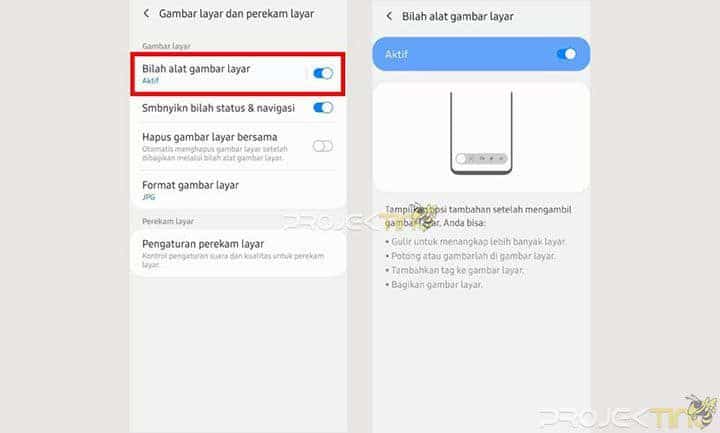 Selanjutnya kamu juga bisa melakukan screenshot panjang, SS panjang sedang trend belakangan ini untuk melakukan tangkapan layar di chat online. Dimana kamu bisa melakukan SS panjang dengan cukup mudah menggunakan A72.
Selanjutnya kamu juga bisa melakukan screenshot panjang, SS panjang sedang trend belakangan ini untuk melakukan tangkapan layar di chat online. Dimana kamu bisa melakukan SS panjang dengan cukup mudah menggunakan A72.
- Buka Menu Pengaturan pada Samsung A72.
- Kemudian pilih Fitur Lanjutan.
- Setelah itu pilih menu Gambar Layar dan Perekam Layar.
- Kemudian aktifkan Bilah Alat Gambar Layar atau Screenshoot Toolbar.
- Setelah screenshot toolbar aktif, maka tinggal mencoba mengambil screenshot.
- Kemudian akan muncul Screenshot Toolbar setelah pengambilan screenshot berhasil.
- Untuk mengambil screenshot panjang, silahkan klik icon tanda anak panah kebawah.
- Silahkan klik berkali-kali untuk mendapatkan hasil screenshot panjang yang diinginkan.
- Selesai.
Capture panjang di Samsung A72 sangatlah mudah sehingga kamu ga membeutuhkan Aplikasi Screenshot di ponsel android lagi. Selain Samsung A72 hampir semua ponsel samsung di bekali dengan fitu seperti ini untuk SS panjang mereka.
4. Mengaktifkan POP UP Screenshot
 Cara selanjutnya cukup menarik dan mungkin akan sanagt cocok untuk kamu pengguna yang sangat aktif menggunakan smartphone android. Dimana kamu bisa melakukan screenshot dengan menu mengambang atau pop up di layar samsung, namun terlebih dahulu silahkan aktifkan caranya.
Cara selanjutnya cukup menarik dan mungkin akan sanagt cocok untuk kamu pengguna yang sangat aktif menggunakan smartphone android. Dimana kamu bisa melakukan screenshot dengan menu mengambang atau pop up di layar samsung, namun terlebih dahulu silahkan aktifkan caranya.
- Buka menu Pengaturan Pada Samsung A72.
- Lalu pilih Aksesibilitas.
- Selanjutnya pilih menu Interaksi dan Kecekatan.
- Setelah itu tinggal mengaktifkan Menu Asisten.
- Berikutnya klik tombol virtual yang muncul pada layar.
- Kemudian klik Gambar Layar untuk mengambil screenshot.
- Setelah di aktifkan fitur ini akan otomatis selalu muncul.
- Untuk menonaktifkannya silahkan ulangi cara diatas.
Cara yang satu ini sangat cocok untuk pengguna yang aktif menggunakan ponsel untuk screenshot aktif. Namun jika kamu merasa fitur mengambang pada bagian layar mengganggu kamu bis menonaktifkannya dengan mengulanginya dari awal.
Kesimpulan
Itu dia beberapa cara mudah untuk bisa melakukan screenshot di ponsel Samsung Galaxy A72. Tinggal kamu sebagai pengguna akan menggunakan cara mana yang kiranya paling efesien dan praktis.
Hampir semua ponsel Samsung Dengan One UI terbaru sudah memiliki fitur yang sama untuk melakukan screenshot. Simak juga berbagai informasi menarik selanjutnya seperti Cara Merekam Layar HP Samsung pada artikel sebelumnya.
